Excel如何根据单元格字体颜色统计求和
1、本例中,要求我们把字体颜色为红色的数据继续统计求和,我们可以按照以下步骤。
打开Excel文件,点击“方方格子”选项卡。
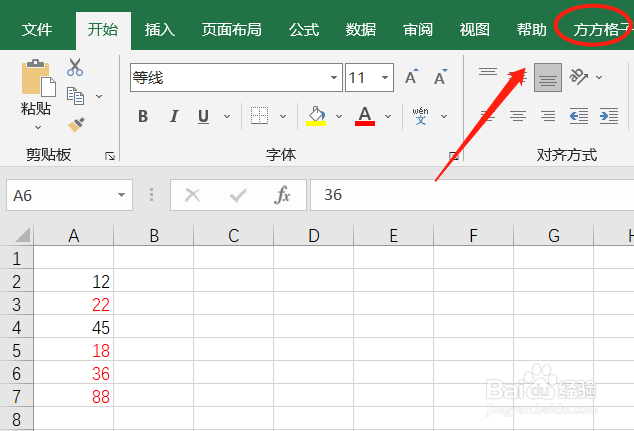
2、选中需要处理的单元格范围,我这里选择A2:A7。

3、然后,我们在数据分析模块找出“颜色分析”并点击。

4、点击后,会出现一个下拉菜单,我们继续点击“颜色统计”。

5、此时,会出现一个对话框,我们点击“字体颜色”,在指定颜色选中单元格内的红色,在统计方式中选中“求和”,并选中存放结果的单元格,然后点击“确定”。

6、然后,我们就可以一目了然红色字体数据的总和了!
这样子是不是十分便捷呢?!

声明:本网站引用、摘录或转载内容仅供网站访问者交流或参考,不代表本站立场,如存在版权或非法内容,请联系站长删除,联系邮箱:site.kefu@qq.com。
阅读量:84
阅读量:114
阅读量:99
阅读量:77
阅读量:138